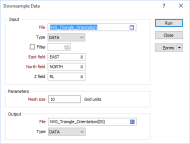
Выберите функцию Отбор точек, чтобы уменьшить количество точек данных во входном наборе данных, но при этом сохранить целостность данных. Данный процесс является этапом предварительной обработки наборов данных плотности (например: LIDAR).
Функция использует данные полей координат X,Y,Z (мин. и макс.) и параметры размеров сетки. Эта функция оставляет только одну точку в каждом кубе - точку, которая ближе всех находится к центру куба.
Примечание: Существует ограничение относительно размера создаваемой 3D сетки. В настоящий момент общее количество ячеек должно быть меньше 2,5 млн.
В следующем ![]() примере показаны данные лидарной съемки карьера (500 000 точек), на которых был произведен отбор данных с расширением 10м^3 (17 000 точек), а затем была построена поверхность с использованием алгоритма функции Условное моделирование | Облако точек.
примере показаны данные лидарной съемки карьера (500 000 точек), на которых был произведен отбор данных с расширением 10м^3 (17 000 точек), а затем была построена поверхность с использованием алгоритма функции Условное моделирование | Облако точек.
Двойным нажатием левой кнопки мыши (либо с помощью кнопки поиска) выберите Файл ввода. Обычно Типом файла ввода является файл DAT, содержащий точечные данные лидарной съемки.
Укажите имена полей Восточных, Северных и (по желанию) Z координат, которые хранятся в Файле ввода. Эти координаты будут использованы для определения размеров созданной сетки.
Значение размера сетки (в единицах сетки) будет определять размер отдельных треугольников, создаваемых в модели, и от него зависит продолжительность процесса создания каркасов. Чем меньше значение, тем больше времени занимает процесс. Соответствующее значение будет зависеть от границ и плотности данных.
Примечание: Используйте небольшое значение для маленьких границ и сжатых данных. Используйте более крупное значение для расширенных и несложных данных. Начните с большого значения, а затем уменьшите это значение для того, чтобы сгладить результат.
Укажите (двойным щелчком левой кнопки мыши или с помощью кнопки поиска) Файл вывода. Обычно стандартным типом файла вывода является файл точек DAT.
Нажмите на кнопку Формы, чтобы выбрать и открыть сохраненный набор форм, либо, если набор форм был загружен, сохранить текущий набор форм.
Нажмите Запустить для запуска процесса.
Примечание: Для более продуктивного использования ресурсов процессора в работе с различными приложениями и задачами, при запуске операций, требующих больших объемов вычислений, вы можете воспользоваться вкладкой Расширенные, в функции Сервис | Опции | Визекс, чтобы уменьшить количество ядер, используемых программой Micromine.
© MICROMINE Pty Ltd 2016